Eclipse如何调整字体大小
1、首先打开【eclipse】软件,点击【Window】,如下图所示。
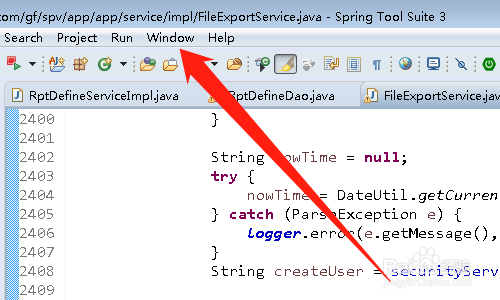
2、然后点击【Preferences】,如下图所示。
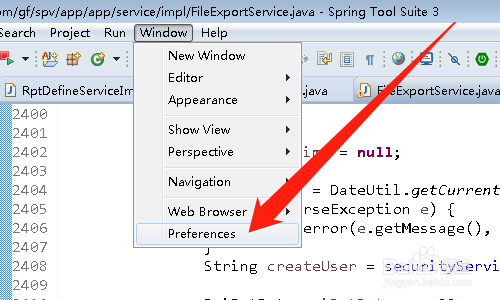
3、然后依次展开【General】【Appearance】,如下图所示。
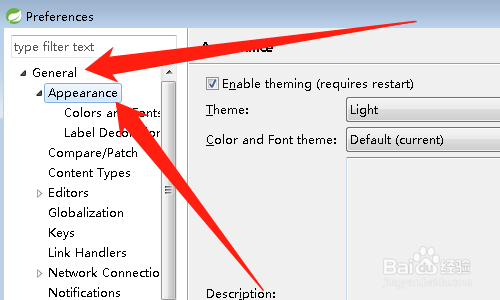
4、然后点击【Colors and Fonts】,如下图所示。

5、然后展开【Basic】,如下图所示。

6、然后点击【Text Font】,点击【Edit】按钮,如下图所示。

7、然后选择【适合自己的字体大小】,如下图所示。
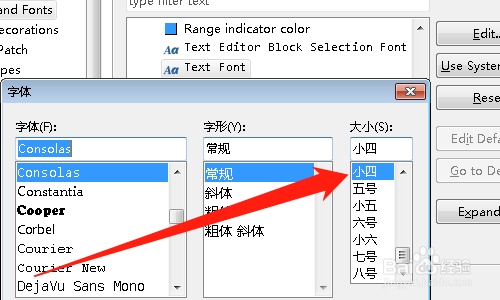
8、然后点击【确定】按钮,如下图所示。
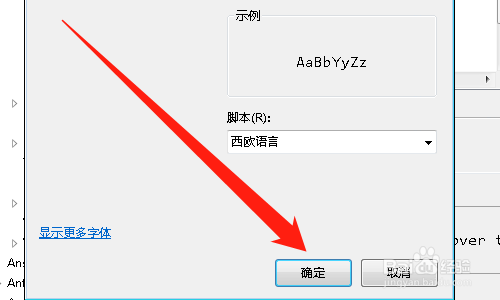
9、然后点击【Apply】按钮,点击【Apply and Close】按钮,如下图所示。

10、总结:
1、打开【eclipse】软件,点击【Window】
2、点击【Preferences】
3、依次展开【General】【Appearance】
4、点击【Colors and Fonts】
5、展开【Basic】
6、点击【Text Font】,点击【Edit】按钮
7、选择【适合自己的字体大小】
8、点击【确定】按钮
9、点击【Apply】按钮,点击【Apply and Close】按钮
声明:本网站引用、摘录或转载内容仅供网站访问者交流或参考,不代表本站立场,如存在版权或非法内容,请联系站长删除,联系邮箱:site.kefu@qq.com。
阅读量:46
阅读量:170
阅读量:155
阅读量:156
阅读量:99